
Retallar clips a l’iMovie del Mac
Pots retallar fotos, fotogrames congelats i clips de vídeo de les pel·lícules per obtenir un primer pla dels temes d’interès o per eliminar les àrees no desitjades.
L’operació de retallar també pot ser útil si tens fotos o clips de vídeo que no s’adapten a la relació d’aspecte de la pel·lícula (per exemple, si treballes amb metratge convertit des d’una càmera de vídeo antiga de definició estàndard i el vols mesclar amb material gravat amb una càmera actual d’alta definició). En aquests casos, pots retallar les fotos o els clips de vídeo per adaptar-los.
Retallar un clip o una foto de la línia de temps
A l’iMovie
 del Mac, selecciona un clip o foto a la línia de temps.
del Mac, selecciona un clip o foto a la línia de temps.Per mostrar els controls de retallada, fes clic al botó Retallar.

Fes clic al botó “Retallar per ajustar”.
Apareix un marc ajustable al capdamunt del clip al visor.
Nota: Aquest marc està definit a un aspecte de 16:9.
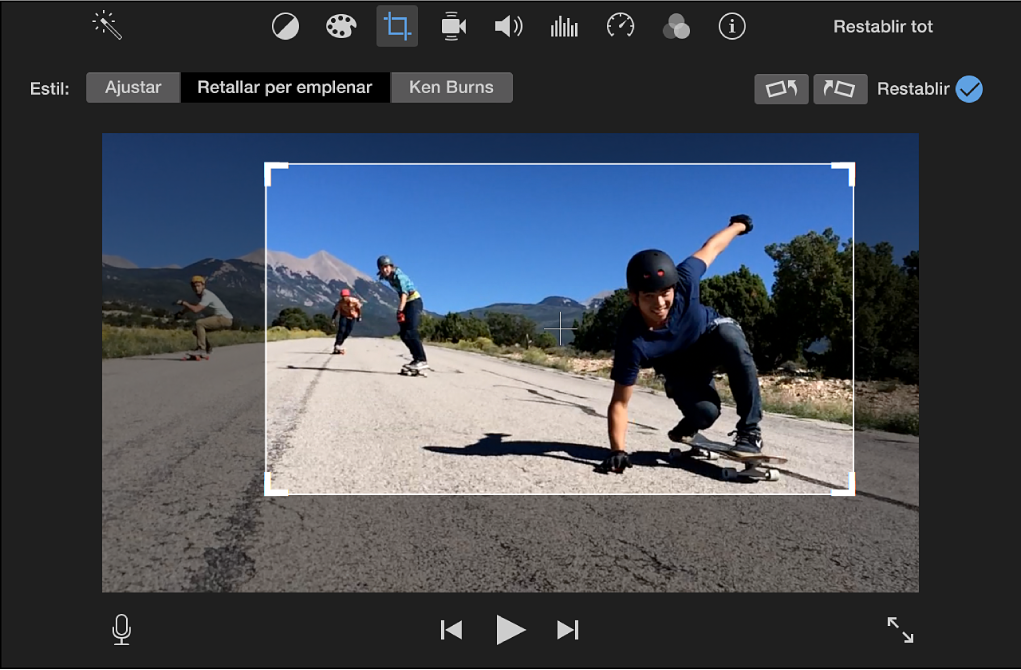
Mou i canvia la mida del marc fins que t’agradi el resultat.
Per aplicar la retallada, fes clic al botó Aplicar
 als controls de retallada.
als controls de retallada.L’àrea de dins del marc de retallada emplena el visor.
Per restablir tots els ajustos de retallada i rotació, fes clic al botó Restablir.
Si has aplicat una retallada al clip a l’explorador abans d’afegir-lo a la línia de temps, la retallada també es restableix.
Consell: Per tornar ràpidament al clip original de l’explorador, prem Majúscules + F,
Retallar un clip o una foto de l’explorador
Pots retallar un clip o una foto a l’explorador, abans d’afegir-lo a la pel·lícula.
A l’iMovie
 del Mac, selecciona un clip o una foto a l’explorador.
del Mac, selecciona un clip o una foto a l’explorador.Per mostrar els controls de retallada, fes clic al botó Retallar.

Fes clic al botó Retallar.
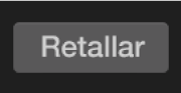
Apareix un marc ajustable al capdamunt del clip al visor.
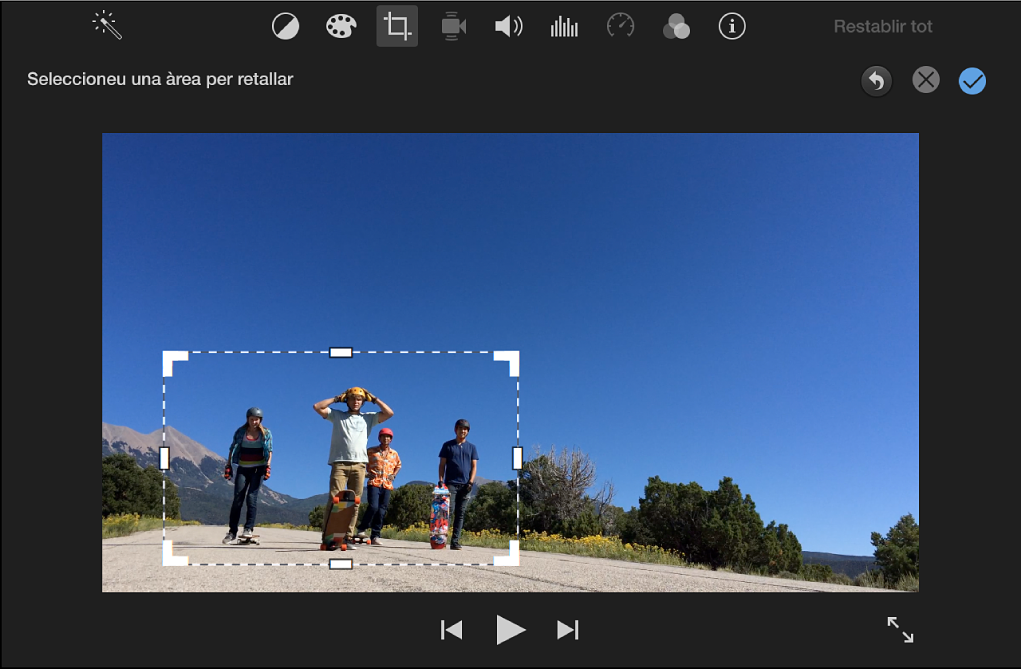
Mou i canvia la mida del marc fins que t’agradi el resultat.
Per aplicar el canvi, fes clic al botó Aplicar
 als controls de retallada.
als controls de retallada.Per restablir tots els ajustos de retallada i rotació, fes clic al botó Restablir.
Restaurar la relació d’aspecte original d’un clip
Si afegeixes un vídeo de definició estàndard 4:3 en un projecte d’alta definició 16:9, l’iMovie retalla automàticament el vídeo perquè s’ajusti a tot el marc de 16:9. Pots restaurar el marc original del clip de 4:3.
A l’iMovie
 del Mac, selecciona el clip o la foto que té la relació d’aspecte que vols restablir a l’explorador o a la línia de temps.
del Mac, selecciona el clip o la foto que té la relació d’aspecte que vols restablir a l’explorador o a la línia de temps.Per mostrar els controls de retallada, fes clic al botó Retallar.

Fes clic al botó Ajustar.
La relació d’aspecte original del clip queda restaurada.
Nota: Si restaures un clip que té una relació de 4:3, apareixen barres negres a l’esquerra i a la dreta del clip.